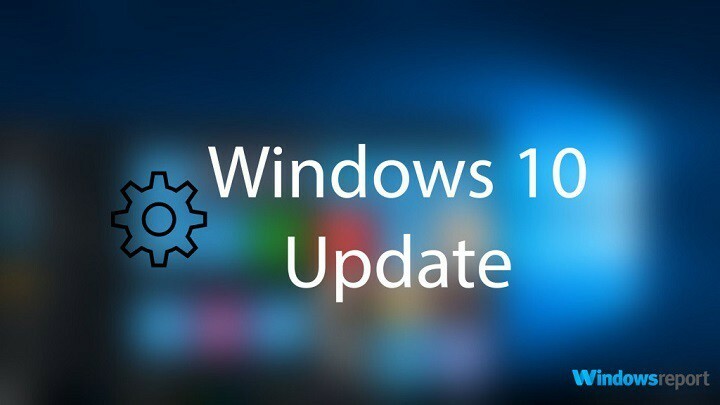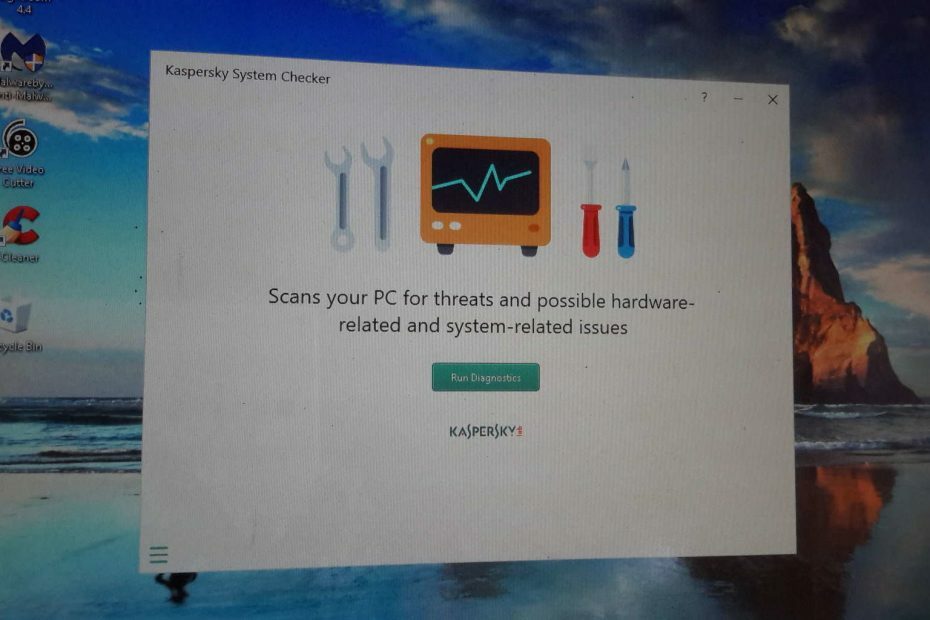- Якщо ваш антивірус Касперського блокує VPN, ви не зможете приховати свою особу в Інтернеті.
- Відомо, що це рішення блокує NordVPN, але це може статися з усіма такими інструментами.
- Білий список вашої віртуальної приватної мережі в налаштуваннях Касперського повинен зробити трюк.
- Іншим можливим виправленням є зміна програмного забезпечення безпеки на більш зручний інструмент.

Запуск різних додатків, загальний Windows 10 користувач використовує сьогодні не завжди просто.
Наприклад, сотні користувачів не змогли обійтись VPN блокування, раптово накладене рішенням Антивіруса Касперського.
Це не рідкісна проблема, оскільки VPN та сторонні брандмауери (вони є частиною антивірус suite) не дуже добре працюють разом.
Тим не менше, ми запропонували деякі рішення, які слід встановити Касперського щоб дозволити з'єднання VPN та багато іншого.
Найкращі антивірусні пропозиції для вас:
 |
Безкоштовна 30-денна пробна версія + Заощаджуйте на 3-річній підписці |
 Перевірте пропозицію! Перевірте пропозицію! |
 |
Отримайте світовий антивірус №1 безкоштовно |  Завантажити безкоштовно Завантажити безкоштовно |
 |
Захищений нагородами і безкоштовний назавжди |  Перевірте пропозицію! Перевірте пропозицію! |
 |
Знижка 35-60% + 30-денна гарантія повернення грошей |
 Перевірте пропозицію! Перевірте пропозицію! |
 |
Знижка до 63% + кілька пакетів пристроїв |  Перевірте пропозицію! Перевірте пропозицію! |
Як я можу розблокувати VPN, заблокований Kaspersky AV?
- Білий список VPN
- Змініть свій антивірус
- Вимкнути сканування зашифрованих з'єднань
- Оновіть або знижте Kaspersky
- Перевірте драйвери TAP
- Перевстановіть VPN
1. Білий список VPN
- Відкрийте Kaspersky в області сповіщень, а потім відкрийте Налаштування.
- Вибирайте Захист.
- Виберіть Брандмауер.

- Вимкнути Заблокуйте мережеві підключення, якщо користувачеві не вдається запропонувати.
- Виберіть виконуваний файл VPN і дозвольте йому взаємодіяти через брандмауер. Повторіть це для всіх відповідних програм.
- Збережіть зміни та спробуйте підключитися ще раз.
Переконаймося, що пакет безпеки Kaspersky відповідальний за блокування VPN або невідповідність швидкості з'єднання.
Тимчасово вимкніть антивірус, клацнувши правою кнопкою миші на піктограмі в області сповіщень, і повторіть спробу використання VPN.
Якщо антивірус Касперського справді буде звинувачений у проблемах VPN, вам потрібно буде вручну створити виключення для клієнта VPN.
Тепер, незалежно від того, чи робили ви це раніше, схоже, оновлення для Касперського несприятливо змінило налаштування, блокуючи вихідні з'єднання VPN.
Ми також рекомендуємо додати винятки для браузерів, оскільки занепокоєння виправлення імовірно вплинуло на більшість браузерів, тоді як інші програми, пов’язані з підключенням, продовжували чудово працювати з VPN увімкнено.
2. Змініть свій антивірус
Якщо Kaspersky просто не зробить скорочення, подумайте про перехід до більш збалансованого рішення безпеки, яке може легко співпрацювати зі сторонніми програмами, включаючи вашу VPN.
Що стосується гнучкості, рекомендований нижче пакет безпеки є сильним суперником. Крім того, він співпрацює зі сторонніми рішеннями без шкоди для безпеки.
Навпаки, це всебічне, багатофункціональне рішення безпеки, яке забезпечує не одне, а три наступного покоління рівнів захисту від зловмисного програмного забезпечення, щоб захистити вашу систему від старих та нових загроз так само.
ESET пропонує захист від вірусів, хробаків, троянських коней, спаму, шпигунське програмне забезпечення, викрадення особистих даних, злом, фішинг, шахрайство та соціальна інженерія.
Це рішення є легким, надзвичайно швидким та пропонує підтримку чату в режимі реального часу цілодобово та без вихідних.

ESET Smart Security
Змініть свій антивірус на дійсно ефективне та легке рішення, яке не буде заважати вашій VPN.
3. Вимкнути сканування зашифрованих з'єднань

- Почніть Касперського, йти до Налаштування, виберіть Додаткові, натисніть на Мережа а потім вимкніть Не скануйте зашифровані з'єднання.
- Запустіть Касперського, перейдіть до Налаштування, виберіть Додаткові, натисніть на Мережа а потім вимкніть Введіть скрипт у веб-трафік для взаємодії з веб-сторінками.
- Відкрийте Kaspersky, перейдіть до Налаштування, виберіть Захист, натисніть на Налаштування веб-антивірусу, потім виберіть Розширені налаштування і вимкнути Автоматично активувати розширення Kaspersky Protection у браузерах.
- До цього ми рекомендуємо видалити розширення з браузера.
Деякі досвідчені користувачі рекомендували відключити певні параметри, щоб змусити VPN працювати. Одним із варіантів, який, здається, порушує зв’язок VPN, є Сканування зашифрованих з'єднань.
Також, відключення Введіть скрипт у веб-трафік для взаємодії з веб-сторінками і Автоматично активувати розширення Kaspersky Protection у браузерах варіанти також можуть допомогти.
Якщо ви не впевнені, як це зробити, ми надали кроки для всіх 3 варіантів вище.
4. Оновіть або знижте Kaspersky
Перш за все, переконайтеся, що у вас найновіший виправлення Касперського. У цьому випадку модернізація / пониження рейтингу видається застосовним.
Крім того, схоже, що версія, яка зламала VPN, - це Kaspersky 2017. Змінюйте версію антивіруса, модернізуючи або знижуючи його в процесі.
Якщо у вас є ліцензійний ключ, ви можете встановити майже всі версії Касперського, тому майте це на увазі.
Найголовніше - пропустити підказки щодо оновлення (Налаштування> Додатково> Оновитиі зніміть прапорець для завантаження нових версій).
Вам потрібно буде зберегти ліцензійний ключ і видалити поточну версію Касперського.
Після цього перейдіть на офіційний сайт і завантажте версію, яку ви вважаєте функціональною. Якщо ви щодня покладаєтесь на VPN, вам слід розглянути цей варіант.
5. Перевірте драйвери TAP
Постраждала VPN може взяти у цьому свою частку, хоча Касперський є головним винуватцем. А саме, очікуючи рішення, деякі користувачі втручалися в адаптер TAP та відповідний драйвер.
З якоїсь причини у них було набагато краще зв’язок після відкату драйверів. Адаптер TAP є важливою частиною VPN, тому зв'язок очевидна.
Через очевидні відмінності в кожній системі (не існує 2 однаково налаштованих ПК), ми не можемо з упевненістю сказати, чи є це постійним рішенням. Тим не менше, варто спробувати.
6. Перевстановіть VPN
-
На панелі пошуку Windows введіть Контроль і відкритиПанель управління зі списку результатів.

-
У вікні Категорія натисніть Видаліть програму у розділі Програми.

- Клацніть правою кнопкою миші на своєму VPN рішення та видаліть його.
- Використовуйте рекомендовану програму видалення нижче або будь-яку іншу сторонній програму видаленнячистийвсі залишені файли ізаписи реєструзалишив VPN.
- Перезавантажте ПК.
- Завантажте останню версію вибраного вами VPN та встановіть його.
Нарешті, ви можете спробувати перевстановити уражену VPN. Роблячи це, сама програма (клієнт VPN) повинна реінтегруватися в системну оболонку.
І можливо, проблема після цього не збережеться. Ми рекомендуємо використовувати сторонній деінсталятор, щоб очистити всі залишені файли та записи реєстру.
⇒Отримайте IObit Uninstaller
Якщо ви все ще стикаєтесь із антивірусною сумісністю з вашим VPN, ви можете переглянути наш список за допомогою найкращий антивірус, який найкраще працює з VPN.
Наші рішення надавали способи, як вимкнути Kaspersky та відновити VPN, і ми сподіваємось, що вони працювали на вас.
Якщо у вас є якісь запитання чи пропозиції щодо неможливості роботи VPN в поєднанні з антивірусом Касперського, не соромтеся повідомити нас у розділі коментарів нижче.
Питання що часто задаються
Якщо Kaspersky заблокував вашу VPN, спробуйте додати правило виключення для VPN на екрані налаштувань. Ознайомтеся з нашим путівником як увімкнути VPN для Касперського.
Клієнт VPN більш орієнтований на конфіденційність, шифруючи ваші дані та трафік, однак сам по собі він не захищає вас від вірусів. Щоб отримати максимальний захист, вам потрібен надійний антивірус так само.
Рішення щодо безпеки, такі як Відомо, що брандмауери та антивіруси заважають роботі з’єднання VPN. Почніть пошук несправностей з цього кута.